Слои (Layers) — Blender Manual
Слои (Layers) — Blender ManualСправка
| Режим: | Все режимы |
|---|---|
| Панель: | Properties region (участок Свойств) ‣ Grease Pencil Layers |
Эскизы, созданные при помощи Эскизного карандаша (Grease Pencil), организованы в слои, так же, как слои изображений в GIMP или Photoshop®. Эти слои не связаны с любой другой системой слоёв в Blender’е.
Главной целью слоев является сбор эскизов, которые связаны между собой каким-либо осмысленным образом (например «зафиксированные заметки», «режиссерские комментарии», или «руководящие указания»). По этой причине, все штрихи на слое (а не только те, что сделаны после того или иного изменения) зависят от настроек штрихов т.е. цвета этого слоя, непрозрачности и толщины.
Слоями можно управлять в Grease Pencil Panel N, которая показана ниже.
Панель Grease Pencil.
Данные Grease Pencil
Используйте следующие элементы управления для Добавления, Удаления или настройки позиции слоя в списке.
- Источник
- Scene (Сцена)
- Используются данные Grease Pencil, прикреплённые к текущей сцене, если только активный объект ещё не имеет данных Grease Pencil (т. е. старых файлов).
- Object (Объект)
- Используются данные Grease Pencil прикрепленные к активному объекту. Это необходимо при использовании расширений в версиях Blender’а до 2.73.
- Grease Pencil
- Применяется для выбора блока данных Эскизного Карандаша, чтобы использовать его для слоёв. Подробнее о средствах управления см. Меню блока данных.
- Активный слой
Окно списка — окно со списком слоёв прикреплённых к каждой сцене или объекту.
- Родительский элемент (значок кости)
- Указывает, что для слоя был установлен родительский элемент.
- Заблокировать (значок замка)
- Блокирует возможность редактировать текущий слой.

- Спрятать (значок глаза) H
- Скрывает текущий слой в области рисования.
- Разблокировать цвет (значок цветного колеса со стрелкой)
- Снимает защиту с выбранных цветов для дальнейшего редактирования и/или изменения фрейма.
- Изолировать (значок замка) NumpadAsterix
- Чтобы ограничить редактирование только активным слоем.
- Изолировать (видимый) (значок глаза)
- Опция Isolate также влияет на видимость.
- Специальное
- Duplicate Layer (Дублировать Слой)
- Создаёт копию текущего слоя.
- Show All (Показать Всё) Alt-H
- Делает все спрятанные слои видимыми.
- Hide Others (Скрыть Другие) Shift-H
- Спрятать все невыбранные слои.
- Lock/Unlock All (заблокировать/Разблокировать Всё)
- Блокирует/Разблокирует все слои. Это может быть полезно, чтобы предотвратить нежелательное редактирование.
- Merge Down (Объединить Вниз)
- Объединяет текущий слой со слоем под ним.

Примечание
По умолчанию большинство операций происходит только на активном слое, выделенном в списке.
Настройки способа отображения
Эти настройки могут использоваться для изменения способа отображения активного слоя.
- Opacity (Непрозрачность)
- Степень прозрачности слоя.
- X-Ray
- Делает линии видимыми, когда они проходят за другими объектами сцены.
- Show Points (Показывать Точки)
- Отображает начальную/конечную точки, которые составляют штрих.
- Tint (Оттенок)
- Color (Цвет)
- Цвет для оттенка слоя.
- Factor (Коэффициент)
- Количество Цвета Оттенка на слое.
- Thickness Change (Изменение Толщины)
Относительное изменение в пикселях для применения к толщине всего штриха в активном слое (работает как модификатор).
- Применить (значок руки и выпуклой синей линии)
- Если нажать кнопку «Применить», применяется изменение толщины, а значение счётчика Thickness Change сбрасывается до нуля.

Анимация
- Parent (Родительский Элемент)
См. Идентификатор данных — Data ID, чтобы выбрать parent объект. Штрихи слоя будут следовать за родительским преобразованиям.
- Тип
Тип родительских связей.
Объект, Арматура, Кость
- Заблокировать Фрейм
- Блокирует текущий фрейм отображаемый в слое.
- Удалить Фрейм
- Удаляет активный фрейм для активного Grease Pencil Слоя.
Onion Skinning (Режим Калькирования)
Калькирование (Onion Skinning), также известное как ghosting (ореолы, призрак), помогает аниматору, отображать соседние кадры как выцветший след.
Эскизный Карандаш, Калькирование.
- Onion Skinning (Режим Калькирования)
- Поставьте галочку напротив опции Onion Skinning, чтобы включить калькирование.
- Всегда Показывать (иконка фотоаппарата)
Если включено, ореолы отображаются при очистке вида, воспроизведении анимации и/или в OpenGL визуализаторах.
 Есть два случая, когда это весьма удобно:
Есть два случая, когда это весьма удобно:- Для создания дешевого эффекта размытия движения, особенно когда значения before/after также анимируются.
- Если выполнялась анимация снимков с включенным калькированием, позы могут показаться странными если ореолы не отображаются (так как вы могли учитывать ореолы ранее, при создании композиций).
- Использовать Выборочные Цвета (иконка цветового круга)
- Переключатели Before (До) и After (После) используются для изменения цвета фреймов калькирования.
- Before (До)/After (После)
- Color (Цвет)
- Цвет штрихов до/после текущего фрейма.
- Диапазон Before/After
- Максимальное количество ореолов для показа до/после текущего фрейма. При значении 0 будут отображаться лишь предыдущий/следующий эскизы, а при значении -1 не отображается ни одного фрейма до/после текущего.
- 2.
 79
79 - ru
Выполнение растушевки в Photoshop
MyPhotoshop.ru Уроки Фотошопа Выполнение растушевки в Photoshop
Довольно часто при работе с изображениями требуется сделать так, чтобы края определенного объекта (картинки) постепенно растворялись, благодаря чему, к примеру, будет создан плавный переход к фону, на который он наложен, или другой части изображениями. Сделать это можно с помощью растушевки. Давайте разберемся, как эта процедура выполняется в Фотошопе.
- Делаем растушевку
- Сглаживаем края выделения путем растушевки
- Заключение
Делаем растушевку
Растушевку (или Feather) можно сделать по-разному, применяется она в отношении выделенной области. В целом, чтобы лучше понять процесс, давайте сразу рассмотрим практический пример. Поможет нам в этом фото знаменитого актера Роберта Дауни мл.
В целом, чтобы лучше понять процесс, давайте сразу рассмотрим практический пример. Поможет нам в этом фото знаменитого актера Роберта Дауни мл.
Итак, наши действия:
- Открыв файл с изображением, щелкаем в Палитре по значку в виде замка, чтобы можно было редактировать этот слой (в итоге, замка быть не должно).
- Берем любой инструмент для создания выделения (например, “Прямоугольная область”), и выделяем область, например, вокруг лица актера. При этом необходимо отставить место от краев холста, иначе растушевка не сработает.
- Теперь в меню “Выделение” берем инструмент “Растушевка” в группе “Модификация” (или просто жмем Shift+F6).
- В открывшемся окошке задаем в пикселях значение растушевки, которое будет соответствовать силе растворения краев ранее сделанного выделения. Например, пусть будет 40 пикс. По готовности жмем OK.
- Как мы видим, углы прямоугольного выделения скруглились.
 Желательно, чтобы объект (в нашем случая – голова актера) находился в центре отмеченной области. Если то не так, ее можно сдвинуть, зацепив с помощью левой кнопки мыши или используя стрелки на клавиатуре.
Желательно, чтобы объект (в нашем случая – голова актера) находился в центре отмеченной области. Если то не так, ее можно сдвинуть, зацепив с помощью левой кнопки мыши или используя стрелки на клавиатуре. - Теперь жмем комбинацию клавиш Ctrl+Shift+I, чтобы выполнить инверсию выделения. Это поможет выделить на холсте всё за пределами мерцающего прямоугольника.
- Жмем на клавиатуре клавишу Del, чтобы удалить выделение. Повторное нажатие этой кнопки приведет к усиливанию эффекта. В нашем случае, достаточно двух нажатий.
- Убираем выделение с помощью сочетания Ctrl+D.
- Теперь полученное изображение можно использовать как нам хочется, например, наложить на какой-нибудь фон (однотонный или любой другой).
Сглаживаем края выделения путем растушевки
Если края вырезанного объекта (картинки) не такие аккуратные как нам хотелось бы, сгладить их, также, поможет растушевка. В качестве примера, будем использовать фото выше, но уже заранее вырезанное и размещенное на отдельном прозрачном слое. Как это сделать подробно описано в нашей публикации – “Как вырезать объект в Фотошопе”. Итак, наши действия:
Как это сделать подробно описано в нашей публикации – “Как вырезать объект в Фотошопе”. Итак, наши действия:
- Зажав клавишу Ctrl на клавиатуре щелкаем по миниатюре слоя в Палитре. Видимость исходного слоя с фоном при этом отключаем.
- Видим, что на холсте вокруг актера появилось выделение.
- Инвертируем выделенную область (Ctrl+Shift+I).
- Нажатием Shift+F6 открываем окно растушевки, в котором указываем значение, но на этот раз значительно меньше, чем в первом случае, например, 2-4 пикс.
- Удаляем ненужные области с помощью однократного (многократного) нажатия клавиши Del.
- Теперь выделение можно снять (Ctrl+D).
- Итак, нам удалось смягчить края, что отчетливее видно. например, на белом фоне.
Заключение
Таким образом, чтобы сделать растушевку в Фотошопе, нужно снаачала выделить область картинки (или объект), края которого требуется “растворить”. После этого остается только задать силу эффекта с помощью специальной функции и затем снять выделение.
КУРСЫ:
СМОТРИТЕ ТАКЖЕ
Горячие клавиши в Photoshop
Фоны для Фотошопа: Лес
Фоны для Фотошопа: Черные
Как удалить фон с изображения в Photoshop
Как вырезать объект в Photoshop
Рамки для Фотошопа: Школьные
Урок создания анимации в Фотошопе
Изменяем размер изображения в Photoshop
Урок объединения слоев в Фотошопе
Улучшение качества фото в Фотошопе
Фоны для Фотошопа: Небо
Как рисовать прямые линии в Фотошопе
Замена цвета объекта/изображения в Photoshop на другой
Вставка фотографии в рамку в Photoshop
Наборы кистей для Фотошопа: Текстурные
Урок ретуши лица в Фотошопе для начинающих и не только
Инструмент “Заливка” в Фотошопе: как пользоваться
Двойная экспозиция в Фотошопе
Как создать документ формата А4 в Фотошопе
Замена фона на фотографии в Фотошопе
Уменьшение размера объекта в Фотошопе
Выделение слоя в Фотошопе: как сделать
Рамки для Фотошопа: С днем рождения
Градиент в Фотошопе: как сделать
Включение и настройка сетки в Photoshop
Создание афиши своим руками в Фотошопе
Фоны для Фотошопа: Рамки
Создание контура в Photoshop
Рисование треугольника в Фотошопе: 2 метода
Создание коллажей в Фотошопе: подробное руководство
Как создать слой в Photoshop
Кадрирование фото в Фотошопе
Заливка слоя в Фотошопе
Вставка изображения в Фотошоп: пошаговое руководство
Ретуширование фотографий с помощью частотного разложения в Фотошопе
Как нарисовать прямоугольник в Фотошопе
Вставка лица на фото-шаблон в Фотошопе
Изменение прозрачности слоя в Фотошопе
Отмена выделения в Фотошопе
Как сделать виньетирование фотографий в Photoshop
Наложение текстуры гранита на текст в Фотошопе
Отмена действий в Фотошопе
Как заблокировать слой в Photoshop 2023
- Главная
- Как сделать
С помощью этого руководства вы узнаете, как полностью или частично заблокировать слой в Photoshop.
По Мелвин Джозеф
Не знаете, как заблокировать слой в Photoshop ? Мы составили это удобное руководство, чтобы помочь вам узнать все, что вам нужно знать о программном обеспечении для редактирования изображений.
Photoshop может оказаться сложной программой для освоения. Новички часто могут найти слои очень запутанными, и всегда есть риск случайно переместить их или полностью удалить.
Чтобы предотвратить это, Photoshop позволяет пользователям блокировать слои, чтобы они не испортили свою работу. Но, похоже, многие люди не знают, как это сделать. Итак, вот как заблокировать слой в Photoshop.
Как заблокировать слой в Photoshop
Блокировка слоя — это быстрый способ защитить вашу работу от нежелательных изменений. К счастью, в Photoshop есть простой и понятный способ блокировки слоев, что позволяет легко работать с несколькими слоями одновременно.
К счастью, в Photoshop есть простой и понятный способ блокировки слоев, что позволяет легко работать с несколькими слоями одновременно.
Вот как можно заблокировать слой в Photoshop, чтобы он не пострадал, пока вы работаете с другими слоями.
Полностью заблокировать слой в Photoshop
- Выберите слой, который вы хотите заблокировать, на панели «Слои».
- Затем щелкните значок маленького замка в верхней части панели слоев.
Также, есть ярлык для блокировки слоя в фотошопе. Просто выберите слой, который хотите заблокировать, затем нажмите клавишу косой черты (/) на клавиатуре, чтобы заблокировать его. Если вы снова нажмете клавишу (/), она будет разблокирована.
Частично заблокировать слой в Photoshop
- Выберите слой, который вы хотите заблокировать.

- Щелкните один или несколько параметров блокировки на панели «Слои»:
- Блокировка прозрачных пикселей: Ограничивает редактирование непрозрачными частями слоя.
- Заблокировать пиксели изображения: Предотвращает изменение пикселей слоя с помощью инструментов рисования.
- Положение блокировки: Предотвращает перемещение пикселей слоя.
Когда слой заблокирован, справа от имени слоя появляется значок замка. Значок блокировки отображается сплошным, когда слой полностью заблокирован, и пустым, когда слой заблокирован частично. Чтобы разблокировать слой, просто нажмите на соответствующие замки, которые вы на нем приобрели.
Подробнее: Можно ли использовать NVIDIA Canvas онлайн?
Что означает блокировка слоя в Adobe Photoshop?
Вы можете полностью или частично заблокировать слои, чтобы защитить их содержимое.
Блокировка слоя в Adobe Photoshop чрезвычайно полезна, когда у вас есть сложное изображение со многими слоями, и вы хотите убедиться, что вы случайно не переместите или не закрасите этот слой или каким-либо образом не повредите этот слой.
Это все, что вам нужно знать о программе Adobe.
Чтобы узнать больше о подобных статьях, посетите наш Как страница.
Stealth Optional поддерживается своей аудиторией. Когда вы покупаете по ссылкам на нашем сайте мы можем получать партнерскую комиссию. Узнать больше. Ищете конкретные продукты? Посещать Stockinformer.co.uk/stockinformer.com.Как разблокировать слой в Photoshop [Обновление 2023]
Слои — это важная функция Adobe Photoshop, которая позволяет редактировать изображения с отдельными элементами для вашего дизайна.
Однако иногда вы можете столкнуться с ситуацией, когда вам нужно разблокировать слой, чтобы внести некоторые изменения. В этом уроке мы рассмотрим, как разблокировать слой в Photoshop.
Как разблокировать слой в Photoshop?
Найдите значок замка справа от миниатюры слоя на панели «Слои». Щелкните значок замка, чтобы разблокировать слой.
Шаг 1. Откройте панель «Слои»
Если вы уже открыли слой, перейдите к шагу 2. Чтобы разблокировать слой, сначала нужно открыть панель «Слои». Вы можете сделать это, перейдя в меню «Окно» на верхней панели навигации и выбрав «Слои». Кроме того, вы можете использовать сочетание клавиш «F7», чтобы открыть панель «Слои».
Шаг 2. Выберите слой
Когда панель «Слои» открыта, вы увидите список всех слоев в документе. Чтобы разблокировать слой, выберите слой, который вы хотите разблокировать, щелкнув его на панели «Слои». Выбранный слой будет выделен.
Шаг 3. Разблокируйте слой
Выделив слой, найдите значок замка справа от миниатюры слоя на панели «Слои». Если значок замка закрыт, это означает, что слой заблокирован, и вы не можете вносить в него какие-либо изменения. Чтобы разблокировать слой, щелкните значок замка. Значок замка изменится на открытый замок, указывая на то, что слой теперь разблокирован и доступен для редактирования.
Если значок замка закрыт, это означает, что слой заблокирован, и вы не можете вносить в него какие-либо изменения. Чтобы разблокировать слой, щелкните значок замка. Значок замка изменится на открытый замок, указывая на то, что слой теперь разблокирован и доступен для редактирования.
Теперь, когда слой разблокирован, вы можете вносить в него изменения по своему усмотрению. Вы можете добавлять или удалять элементы, регулировать непрозрачность слоя или применять различные режимы наложения для создания уникальных эффектов.
как заблокировать слой в фотошопе?
После внесения необходимых изменений можно снова заблокировать слой, чтобы предотвратить случайное внесение дальнейших изменений. Чтобы заблокировать слой, просто щелкните значок открытого замка на панели «Слои». Если вы не можете его найти, вы можете взглянуть на верхний значок замка на панели слоев и щелкнуть по нему. Значок замка закроется, показывая, что слой теперь заблокирован.
Почему я не могу разблокировать слой в Photoshop?
Если вы видите, что ваш слой называется «Индекс» и вы не можете его редактировать, вы можете исправить это, выбрав «Изображение» в верхней строке меню Photoshop, затем выбрав «Режим» и выбрав «Цвет RGB».




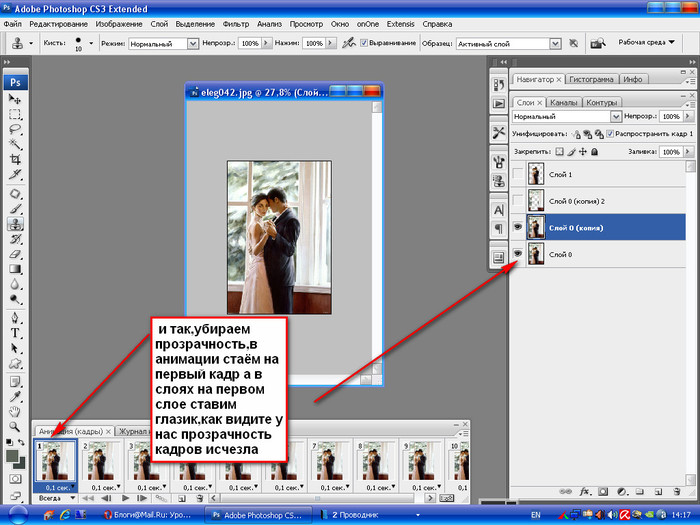
 Есть два случая, когда это весьма удобно:
Есть два случая, когда это весьма удобно: 79
79 Желательно, чтобы объект (в нашем случая – голова актера) находился в центре отмеченной области. Если то не так, ее можно сдвинуть, зацепив с помощью левой кнопки мыши или используя стрелки на клавиатуре.
Желательно, чтобы объект (в нашем случая – голова актера) находился в центре отмеченной области. Если то не так, ее можно сдвинуть, зацепив с помощью левой кнопки мыши или используя стрелки на клавиатуре.